Jednostavan i brz vodič za root-anje Androida

Nakon što rootate svoj Android telefon, imate potpuni pristup sustavu i možete pokretati mnoge vrste aplikacija koje zahtijevaju root pristup.
Ništa ne može biti bolje od personaliziranja pametnog telefona prema vašim željama. Ipak, kada je u pitanju promjena ikona aplikacija, stvari mogu postati malo zeznute. Možda postoji nekoliko razloga zašto biste željeli promijeniti ikone. Možda vam je dosadno gledati iste stare ikone ili možda želite da određene aplikacije koje sadrže privatne podatke budu skrivene.
Bez obzira na razlog, sasvim je moguće promijeniti ikone aplikacija pomoću brojnih metoda kao što su izmjena ikona aplikacije, instaliranje pokretača ili jailbreaking telefona. U nastavku ćemo raspravljati o ovim metodama, a dobar dio je to što ne zahtijevate da vaš telefon bude rootan da biste izvršili promjene.
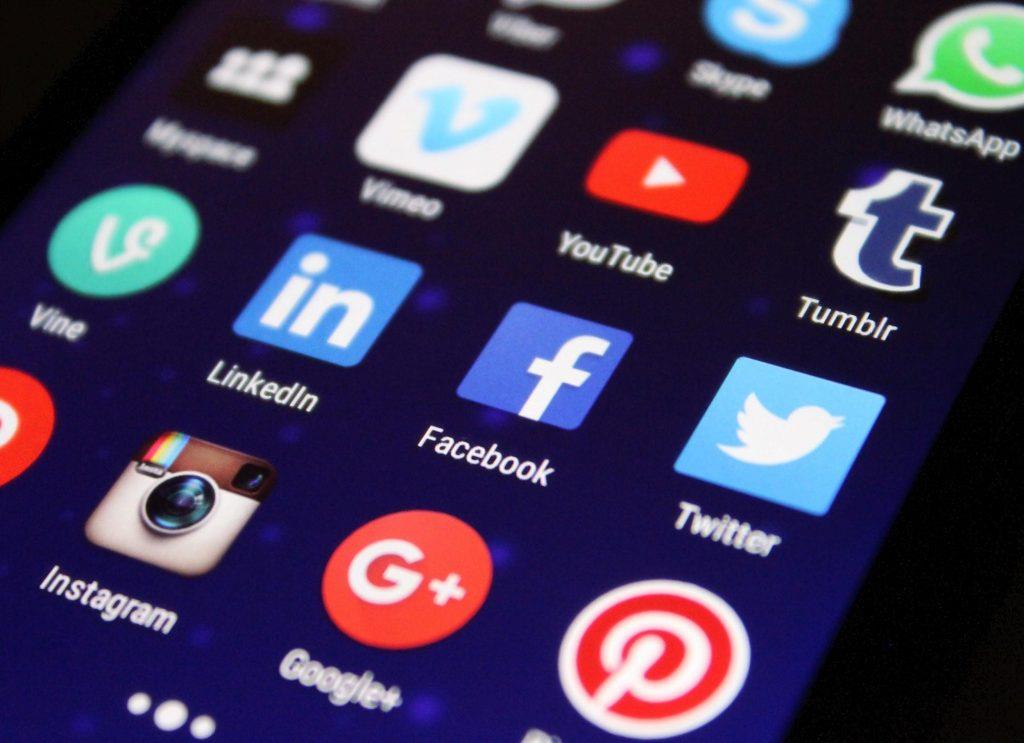
ANDROID
Metoda 1: Instaliranjem pokretača
Među mnogim pokretačima koji se mogu preuzeti iz trgovine Google Play, Nova Launcher jedan je tako moćan alat koji se može odabrati za prilagodbu ikona na Android telefonima.
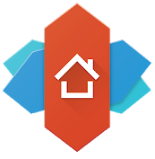
Svaki pokretač koji instalirate tražit će od vas da krenete naprijed s raznim uputama spomenutim unutar. U slučaju Nova Launchera, moći ćete napraviti više promjena poput odabira slike iz vlastite galerije telefona (za ikonu), postavljanja raznih pozadina, formiranja mapa ili čak stiliziranja početnog zaslona.
Ne samo to, preko njega ćete moći postaviti tamni način rada i vrlo jednostavno omogućiti pametne geste.
Zašto ne provjerite još Android pokretača , naučite njihove karakteristike i odaberete ono što vam savršeno odgovara?
Metoda 2: Korištenje aplikacije
Nije svima ugodno koristiti pokretač na svom telefonu i za njih aplikacije trećih strana mogu učiniti ista čuda. Pa, imate mogućnost istražiti mnoge aplikacije kao što su Icon Changer Free , Awesome Icons ili Icon Changer.
Ove korisničke aplikacije također sadrže brojne druge značajke osim promjene ikona aplikacija i pružaju vam prostor otvorenog koda za eksperimente na androidu. U osnovi, nakon instaliranja bilo koje od ovih aplikacija, trebate je samo otvoriti, dodirnuti ikonu aplikacije koju želite zamijeniti, a ostalo će biti učinjeno kroz jednostavan ugrađeni opis.
Neke aplikacije čak dopuštaju promjenu naziva aplikacije zajedno s ikonom. Sada možete lako sakriti bilo koju određenu aplikaciju od prijatelja ili djece i pustiti da ostane sigurna u telefonu bez brige.
Vidi također:-
Kako sakriti ikone aplikacija iz iMessage iOS 11 nudi nam mogućnost da se riješimo ikona aplikacija u slučaju da ih više ne želite...
iPhone
Metoda 1: Bjekstvo iz zatvora
Koristeći Cydia na vašem jailbreak iPhoneu, možete vrlo brzo mijenjati ikone aplikacija. Zapamtite da će Cydia preuzimati samo na Jailbroken iPhone i smatra se jednom od najboljih metoda za podešavanje izgleda.
Ne samo to, preuzmite modificiranu verziju standardnih aplikacija, dodajte funkcionalnost standardnim značajkama iOS-a i nudi modificirani izbor za igre i aplikacije.
Metoda 2: Korištenje aplikacija trećih strana
Možda nećete moći učitati vlastite ikone ovom metodom, ali je sasvim moguće promijeniti ih s već dostupnim izborima. Postoji nekoliko aplikacija kao što su Anybuffer, Bear , Burner , itd. koje su vrlo popularne za transformaciju tema i ikona aplikacija na iPhoneu.
Mnoge od ovih aplikacija su plaćene ili zaključane samo za premium korisnike, ali neke besplatne aplikacije za promjenu ikona mogu vam svima omogućiti rad.
Zaključak
U većini slučajeva mijenjaju se ikone aplikacija kako bi vaš sadržaj bio podalje od drugih. Kada se pojavi isti slučaj za skrivanje slika, definitivno možete preskočiti glavobolju promjene ikone galerije. Preporučili bismo jednostavan način držanjem jednostavne aplikacije pod nazivom Keep Photos Secret na svom Androidu ili iPhoneu .
Uz to, svoje privatne slike možete sakriti iza lozinke od bilo koga oko vas. Organizirajte ih interno i nitko neće ni znati što je gore!
Iako je promjena ikone aplikacije na Androidu ili iPhoneu jedino rješenje ili ste voljni to učiniti iz zabave, spomenuli smo izmjenjive ikona aplikacije kao i druge metode da to učinite.
Vjerujemo da je vaše rješenje uspjelo, ali ipak nas obavijestite ako ste svjesni i drugih metoda tako što ćete nam napisati u odjeljku za komentare ispod. Ne zaboravite nas pratiti na YouTubeu i Facebooku za više ažuriranja!
Nakon što rootate svoj Android telefon, imate potpuni pristup sustavu i možete pokretati mnoge vrste aplikacija koje zahtijevaju root pristup.
Tipke na vašem Android telefonu ne služe samo za podešavanje glasnoće ili buđenje zaslona. Uz nekoliko jednostavnih podešavanja, mogu postati prečaci za brzo fotografiranje, preskakanje pjesama, pokretanje aplikacija ili čak aktiviranje značajki za hitne slučajeve.
Ako ste ostavili laptop na poslu i imate hitan izvještaj koji trebate poslati šefu, što biste trebali učiniti? Upotrijebiti svoj pametni telefon. Još sofisticiranije, pretvorite svoj telefon u računalo kako biste lakše obavljali više zadataka istovremeno.
Android 16 ima widgete za zaključani zaslon koje vam omogućuju promjenu zaključanog zaslona po želji, što ga čini mnogo korisnijim.
Android način rada Slika u slici pomoći će vam da smanjite videozapis i gledate ga u načinu rada slika u slici, gledajući videozapis u drugom sučelju kako biste mogli raditi i druge stvari.
Uređivanje videa na Androidu postat će jednostavno zahvaljujući najboljim aplikacijama i softveru za uređivanje videa koje navodimo u ovom članku. Pobrinite se da ćete imati prekrasne, čarobne i elegantne fotografije za dijeljenje s prijateljima na Facebooku ili Instagramu.
Android Debug Bridge (ADB) je moćan i svestran alat koji vam omogućuje mnoge stvari poput pronalaženja logova, instaliranja i deinstaliranja aplikacija, prijenosa datoteka, rootanja i flashanja prilagođenih ROM-ova te stvaranja sigurnosnih kopija uređaja.
S aplikacijama s automatskim klikom. Nećete morati puno raditi prilikom igranja igara, korištenja aplikacija ili zadataka dostupnih na uređaju.
Iako ne postoji čarobno rješenje, male promjene u načinu punjenja, korištenja i pohranjivanja uređaja mogu uvelike usporiti trošenje baterije.
Telefon koji mnogi ljudi trenutno vole je OnePlus 13, jer osim vrhunskog hardvera, posjeduje i značajku koja postoji već desetljećima: infracrveni senzor (IR Blaster).







